1.直接使用yum命令下载mysql5.6来进行安装是不能成功的,安装过程会有问题,这里我们需要使用rpm命令来先进下载。下载路径为:http://dev.mysql.com/get/mysql-community-release-el7-5.noarch.rpm,下载命令如图:
rpm -Uvh http://dev.mysql.com/get/mysql-community-release-el7-5.noarch.rpm
2.下载完成之后查看一下都有哪些mysql的文件,使用命令:
yum repolist enabled | grep "mysql.*-community.*"
3.安装,一路按y
yum install mysql-community-server
4.此时已经安装完成,开始mysql配置!
systemctl start mysqld
5.
将mysql启动之后,开始进行一些基本信息的设置。输入设置命令:
mysql_secure_installation
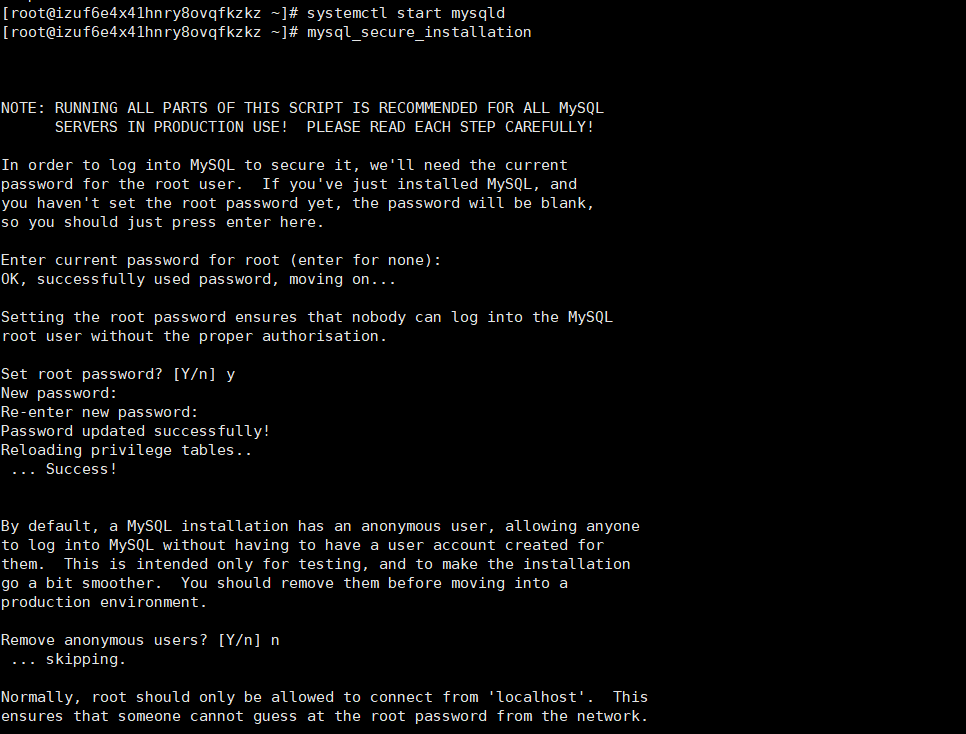
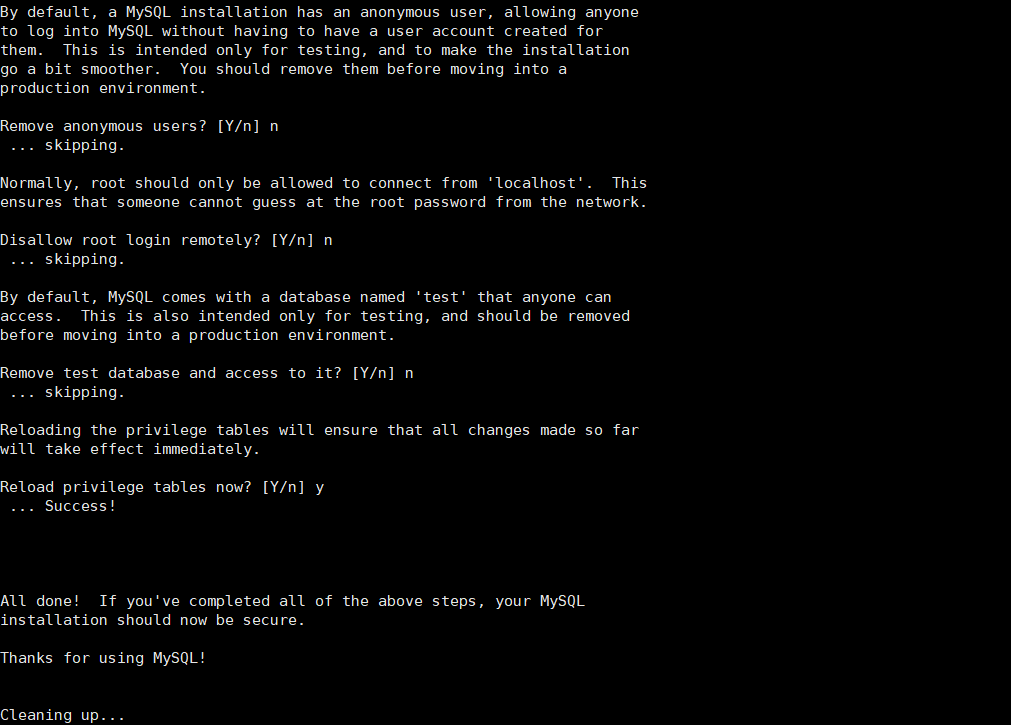
6.查看mysql服务状态
systemctl status mysqld
7.设置开机自动启动
systemctl enable mysqld
systemctl daemon-reload
8.此时就可以进入mysql服务了
mysql -u root -p
q退出
9.安装iptables服务
CentOS中防火墙程序主要是firewall和iptables,CentOS7中firewall服务已经默认安装好了,而iptables服务需要自己用yum install iptabes-services来安装。
yum install iptables-services
10. 开启iptables防火墙的命令是:
systemctl start iptables.service //重启防火墙命令 systemctl stop iptables.service //查看iptables防火墙状态的命令是: systemctl status iptables.service
11.进入mysql 后,配置过滤表
//进入mysql mysql -u root -p //启用mysql use mysql
12.将所有数据库的所有表(*.*)的所有权限(all privileges),授予通过任何ip(%)访问的root用户,密码为123456,最后刷新(flush privileges)即可。
update user set password=password('密码') where user='root'; flush privileges;
13.vi修改/etc/sysconfig/iptables

14.重启防火墙,完成配置!
service iptables restart
15.打开navicat,直接连接就可以了,ip写主机内部ip ,用户名密码,注意的是需要配置阿里云安全组规则!
注意!我这里配置了两个防火墙,以后添加端口时不仅需要在阿里云中添加安全组规则,还需要在/etc/sysconfig/iptables中添加规则
如图
